
[Dicas do Office] 7 maneiras de extrair imagens do PDF que você deve tentar

Suponha que alguém compartilhe um documento PDF com você, e você descubra que ele contém algumas imagens legais que você pode compartilhar online (com permissão). Nesse caso, você provavelmente acha que não há como extrair imagens do PDF. No entanto, muitas ferramentas podem ajudá-lo a realizar essa tarefa em etapas simples.
Essas ferramentas garantirão a extração rápida de seus arquivos sem comprometer sua qualidade. Se você trabalha com PDFs regularmente, vale a pena considerar as ferramentas offline, pois algumas oferecem uma opção de processamento em lote. As ferramentas on-line devem ser sua principal escolha se você quiser extrair alguns documentos em um único clique.
Confira os passos que você deve seguir ao extrair imagens de PDFs usando ferramentas on-line e off-line.
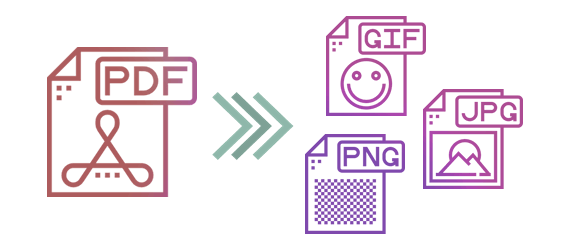
As ferramentas de extração de imagem off-line para PDF garantem a remoção rápida, rápida e eficiente de imagens de arquivos PDF, mantendo sua qualidade. Um grande benefício de usar as ferramentas off-line sobre as opções on-line é que elas oferecem muitos recursos. Por exemplo, você pode adicionar vários arquivos PDF e extrair imagens deles. Também não há limitação no tamanho do arquivo que você pode processar em um determinado momento.
Confira as ferramentas off-line que você pode querer experimentar.
Coolmuster PDF Image Extractor garantirá a remoção rápida de imagens de documentos PDF sem comprometer sua qualidade. Se você tem vários documentos PDF que deseja extrair, Coolmuster tem uma opção de extração em lote que irá ajudá-lo a baixar todos os arquivos que você precisa em um único clique.
Se você deseja baixar as imagens de páginas específicas, você pode visualizar e inserir a página específica ou intervalos de páginas onde extrair suas imagens. Esta ferramenta também tem uma interface amigável que torna o processo de extração de arquivos mais rápido, mesmo para iniciantes. Como um software utilitário autônomo, você não precisa instalar o Adobe Acrobat ou qualquer outro software de terceiros antes de iniciar o processo de extração.
Confira algumas das principais características.
Quer saber como extrair imagens de PDF gratuitamente usando Coolmuster PDF Image Extractor? Aqui estão as etapas sobre como extrair uma imagem de um pdf com Coolmuster.
01Baixe, instale e inicie o Coolmuster PDF Image Extractor em seu computador. Na interface do usuário, clique na opção Adicionar arquivo ou Adicionar pasta para adicionar arquivos PDF dos quais você deseja extrair imagens. Você também pode arrastar e soltar seus documentos na interface do usuário do software.
02Por padrão, o software extrairá JPGs do PDF. Para personalizar a pasta de saída, clique no botão ... e selecione sua pasta de destino preferida.

03Escolha o PDF e clique no botão Iniciar . As imagens podem ser encontradas na pasta de destino definida.

Leia também:
Maneiras eficientes de extrair páginas do PDF: Guia abrangente
Como converter TIFF para PDF: Métodos on-line e off-line revelados
O Adobe PDF Pro é um poderoso editor de PDF com muitas funções para gerenciar seu fluxo de trabalho de forma eficaz, desde a conversão de arquivos até a edição. Você também pode usá-lo para extrair imagens de PDF e salvá-las individualmente como JPEG, entre outros formatos de arquivo.
As etapas abaixo irão guiá-lo sobre como extrair imagens do PDF.
Passo 1. Baixe e instale o Adobe Acrobat Pro em seu computador e abra o arquivo PDF com imagens usando o programa. Clique na opção Ferramentas e selecione a ferramenta Exportar PDF .

Passo 2. Você verá uma miniatura do documento e diferentes opções para exportar seu arquivo à direita. Clique em Imagem, selecione seu formato de imagem preferido, alterne Exportar todas as imagens e clique em Exportar.

Passo 3. Selecione o local onde salvar seus documentos. Um local padrão será selecionado, mas você pode alterá-lo tocando no botão Escolher uma pasta diferente .
As ferramentas on-line fornecem uma maneira eficiente de extrair fotos de PDFs de forma rápida e eficiente, pois você não precisa baixar software adicional. Eles também garantem a segurança de seus documentos, porque todos os arquivos carregados e extraídos no servidor são excluídos imediatamente ou após algumas horas. Dependendo da ferramenta de extração escolhida, você pode baixar cada arquivo separadamente ou como uma pasta zip.
Confira algumas das ferramentas offline que você deve considerar usar hoje.
O PDF 24 Tools fornece extração rápida de imagens de PDF on-line em diferentes dispositivos e sistemas operacionais. Quando as imagens são extraídas, você pode baixar todas elas em um arquivo zip e armazená-las em seu computador. Esta ferramenta também é fácil porque você não precisa configurar ou instalar nada além de selecionar seus arquivos. Depois que todas as imagens forem extraídas de seus arquivos enviados, elas serão excluídas após algumas horas.
Confira as etapas para extrair imagens de PDF on-line usando o PDF 24 Tools.
Passo 1. Clique em Escolher arquivos para selecionar o documento PDF do qual você deseja extrair a imagem. Como alternativa, arraste e solte suas imagens na interface do usuário para carregá-las automaticamente.
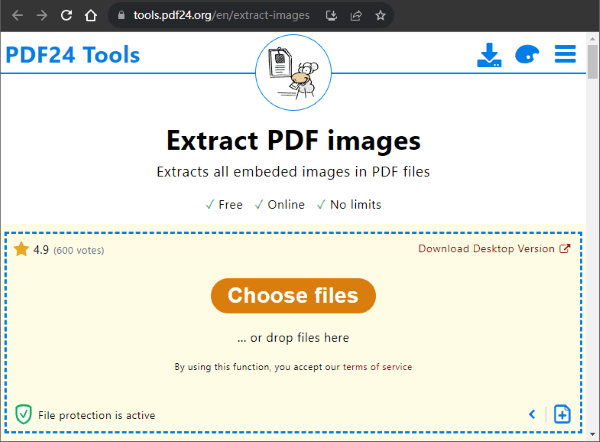
Passo 2. Clique em Extrair imagens para iniciar o processo de extração.
Passo 3. Clique em Download para salvar suas imagens em seu computador. Você também tem a opção de salvá-los no Google Drive, Dropbox ou Email.
PDF Candy garante a conversão rápida de arquivos de imagem em documentos PDF sem perder sua qualidade. Esta ferramenta tem uma interface de usuário simples, o que significa que você não precisa de nenhuma habilidade especial antes de usá-lo. Você só precisa fazer o upload de um PDF com imagens e obtê-las em uma pasta Zip em poucos cliques. Enquanto a ferramenta de software irá baixar todas as imagens que encontrar em um PDF, você pode baixar as imagens separadamente.
Confira como extrair todas as imagens do PDF com o PDF Candy.
Passo 1. Na página inicial do PDF Candy, clique em Adicionar arquivo para fazer o upload do documento que você deseja extrair suas imagens. Você também pode arrastar ou soltar suas imagens na interface do usuário. Essa ferramenta também permite que você carregue seu documento do Dropbox e do Google Drive.
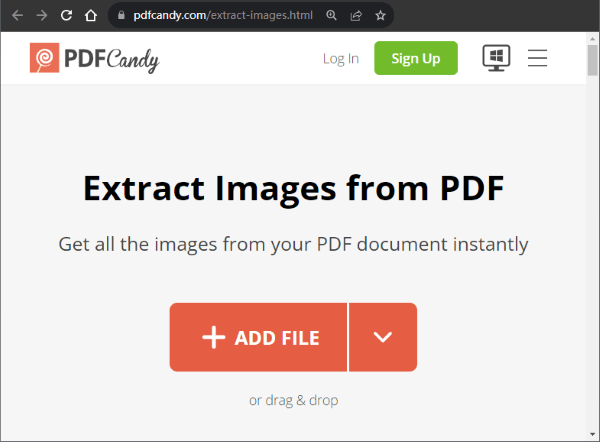
Passo 2. Clique em Baixar arquivo para baixar todas as imagens em uma pasta zip. Você também tem a opção de baixá-los como arquivos separados.
PDF Creator Online é a melhor ferramenta se você tiver vários documentos que deseja extrair PDF de imagem, pois permite que você carregue e extraia arquivos de até 250 MB. Você também vai adorar sua interface fácil de usar que torna o processo de conversão de arquivos rápido e fácil.
Aqui estão as etapas para extrair uma imagem de um PDF usando o PDF Creator Online.
Passo 1. Navegue até a página inicial do PDF Creator Online. Clique em Selecionar arquivo e escolha o documento que deseja extrair imagens em pdf. Arraste e solte suas imagens na interface do usuário ou selecione-as no URL do site.

Passo 2. Selecione seu formato de imagem preferido. Por padrão, essa ferramenta permite extrair PNG do PDF, mas você também tem a opção de baixar suas imagens no formato JPEG. Clique em Extrair imagens para extrair e baixar suas imagens .
Leia mais:
Aprimoramento eficiente de PDF: Como adicionar imagem ao PDF como um profissional
Como digitalizar uma imagem para PDF como um profissional? Seu guia definitivo
Sejda PDF garante a extração sem esforço de arquivos PDF de imagens em segundos. Quando concluído, você pode salvar cada imagem do PDF como arquivos separados. A segurança do seu documento é garantida ao usar esta ferramenta, pois todos os arquivos serão excluídos automaticamente após 2 horas. Este extrator de PDF para imagem também permite converter documentos com um máximo de 200 páginas e permite apenas 3 tarefas a cada hora.
Aqui estão os passos para extrair imagens PDF com Sejda.
Passo 1. Navegue até a página inicial do Sejda e clique em Carregar arquivos PDF. Você também pode fazer upload de seus arquivos via Dropbox, Google Drive, OneDrive e Endereço da Web (URL).
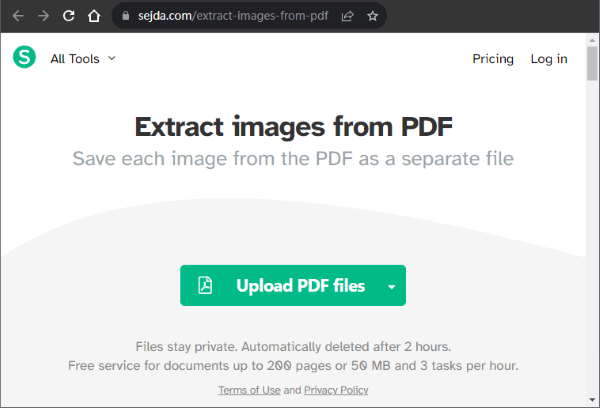
Passo 2. Selecione se deseja converter páginas inteiras ou imagens únicas e clique em Continuar.
Passo 3. Escolha sua resolução de imagem preferida e formato de imagem e clique em Converter.
SmallPDF é o melhor extrator de imagens PDF se você precisar de extração rápida de imagens em um arquivo PDF. Você não precisa se inscrever antes de usar esta ferramenta, o que significa que você pode concluir sua extração em alguns cliques simples. Além disso, smallPDF usa criptografia TSL para garantir a segurança de seus arquivos. Todos os seus documentos enviados também serão excluídos uma hora após a conversão.
Aqui estão as etapas que você deve seguir ao extrair PDF para imagem usando smallPDF.
Passo 1. Clique em Escolher arquivo e selecione os arquivos PDF que deseja extrair suas imagens. A outra opção é arrastar e soltar os arquivos na interface do usuário.

Passo 2. Escolha se deseja baixar páginas inteiras ou extrair imagens únicas e selecione Escolher opção.
Passo 3. Clique em Baixar arquivo Zip para acessar seus arquivos convertidos.
Quando você planeja extrair uma imagem de um PDF, as ferramentas mencionadas neste guia fornecerão os melhores resultados. A escolha entre as ferramentas offline e online depende em grande parte dos seus requisitos de uso. As ferramentas on-line oferecem extração rápida de imagens, mas carecem de muitos recursos presentes nas ferramentas off-line, incluindo processamento de documentos em massa.
Se você trabalha com documentos PDF regularmente e não tem acesso à internet, vale a pena considerar as ferramentas off-line. Para obter a melhor experiência ao extrair imagens de arquivos PDF, você deve considerar o uso do Coolmuster PDF Image Extractor. Experimente hoje e desfrute do processamento de PDF em lote sem perda de qualidade de imagem.
Artigos relacionados:
Do PDF à perfeição: Descubra o melhor software conversor de PDF
De PDF a páginas: simplifique seu processo de edição de documentos
Text Be Gone: Como remover texto do PDF [O tutorial completo]
PNG para PDF: Transformando imagens em documentos profissionais

 Soluções para Escritório
Soluções para Escritório
 [Dicas do Office] 7 maneiras de extrair imagens do PDF que você deve tentar
[Dicas do Office] 7 maneiras de extrair imagens do PDF que você deve tentar





